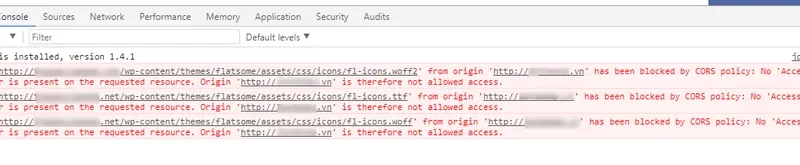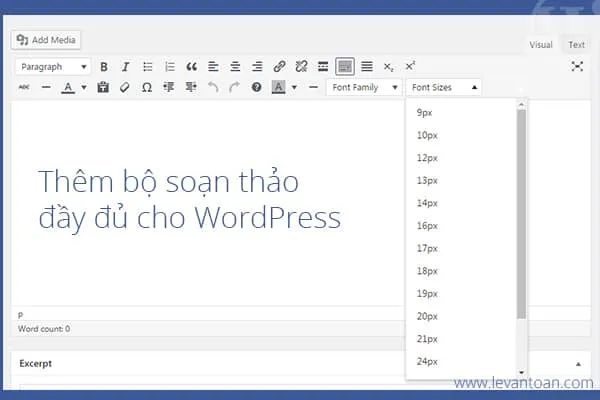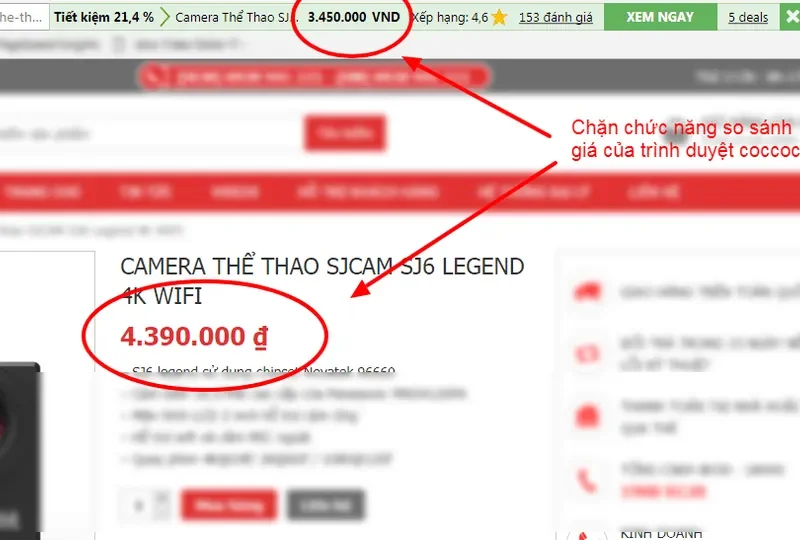Khôi Phục Giao Diện Widget Cũ WordPress 5.8: Giải Pháp Nhanh Chóng
Bản cập nhật WordPress 5.8 đã mang đến một sự thay đổi lớn trong giao diện quản lý Widget, chuyển từ trình chỉnh sửa cổ điển sang dạng Block trực quan hơn. Tuy nhiên, sự thay đổi này đã gây ra không ít khó khăn cho nhiều người dùng quen thuộc với giao diện cũ. Bài viết này sẽ phân tích sâu về lý do của sự thay đổi này và cung cấp các giải pháp hiệu quả để bạn có thể dễ dàng khôi phục giao diện Widget quen thuộc, tối ưu hóa trải nghiệm quản trị website của mình.
Tại sao WordPress thay đổi giao diện Widget sang Block?
Sự dịch chuyển của WordPress sang giao diện Block cho Widgets trong phiên bản 5.8 không phải là một quyết định ngẫu nhiên mà nằm trong chiến lược dài hạn của dự án Gutenberg. Mục tiêu chính là tạo ra một trải nghiệm chỉnh sửa đồng nhất và trực quan hơn trên toàn bộ nền tảng.
- Đồng bộ hóa trải nghiệm: Với Block Editor đã trở thành tiêu chuẩn cho bài viết và trang, việc mở rộng sang Widgets giúp người dùng có một luồng làm việc nhất quán, giảm thiểu việc phải học các giao diện khác nhau cho từng khu vực.
- Linh hoạt và khả năng mở rộng: Block Editor mang lại khả năng tùy chỉnh mạnh mẽ hơn, cho phép người dùng thêm các loại nội dung đa dạng vào sidebar và footer một cách dễ dàng, từ văn bản, hình ảnh đến các khối chức năng phức tạp hơn.
- Tương lai của WordPress: Đây là bước đi chiến lược nhằm hiện đại hóa WordPress, chuẩn bị cho các tính năng Full Site Editing (FSE) trong tương lai, nơi mọi thành phần của website đều có thể được chỉnh sửa bằng các khối.
Điều gì khiến nhiều người dùng muốn quay lại giao diện cũ?
Mặc dù Block Editor cho Widgets mang lại nhiều lợi ích về lâu dài, nhưng sự thay đổi đột ngột đã tạo ra một rào cản nhất định cho người dùng.
- Thói quen sử dụng: Người dùng đã quen thuộc với giao diện Widget cổ điển trong nhiều năm. Việc thay đổi đòi hỏi một quá trình làm quen và học hỏi lại, gây mất thời gian và giảm hiệu suất làm việc ban đầu.
- Tính đơn giản: Đối với các tác vụ Widget cơ bản như thêm văn bản, danh sách bài viết gần đây, giao diện Block có thể cảm thấy phức tạp và rườm rà hơn so với giao diện kéo thả truyền thống.
- Vấn đề tương thích: Một số theme hoặc plugin cũ có thể chưa hoàn toàn tương thích với Block Editor cho Widgets, dẫn đến các vấn đề hiển thị hoặc chức năng.
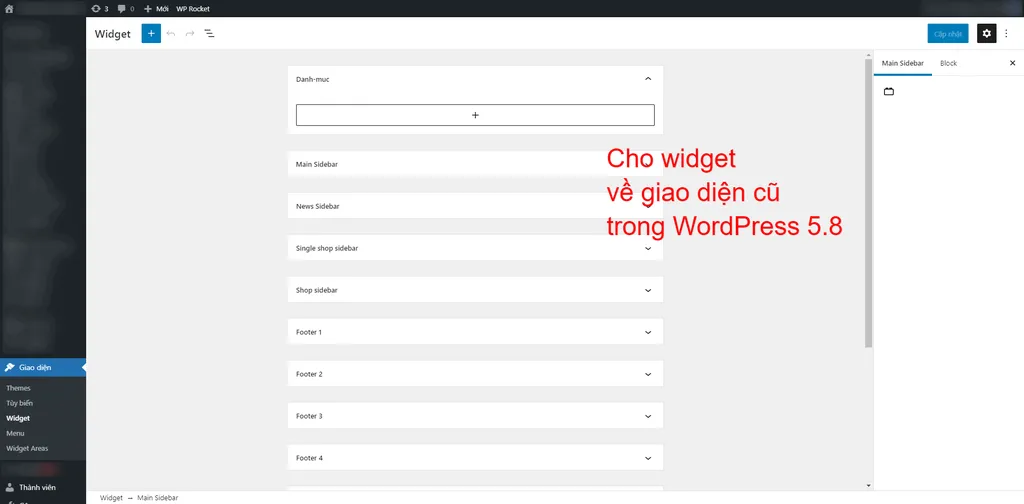
Các giải pháp khôi phục giao diện Widget cổ điển: Phân tích chuyên sâu
Để giúp người dùng vượt qua những khó khăn này, có hai phương pháp chính để khôi phục giao diện Widget về trạng thái trước 5.8:
1. Thêm đoạn mã vào functions.php (Phương pháp kỹ thuật)
Đây là cách tiếp cận trực tiếp và hiệu quả nhất cho những ai có kiến thức cơ bản về code và muốn giữ cho website của mình gọn nhẹ.
- Đoạn mã cần thêm:
<code class="language-php">add_filter( 'gutenberg_use_widgets_block_editor', '__return_false' ); add_filter( 'use_widgets_block_editor', '__return_false' ); - Cách thực hiện:
- Truy cập vào File Manager của hosting hoặc sử dụng FTP client.
- Tìm đến thư mục theme đang hoạt động của bạn (thường là
wp-content/themes/ten-theme-cua-ban/). - Mở file
functions.phpvà thêm đoạn mã trên vào cuối file, trước thẻ đóng?>(nếu có). - Lưu ý quan trọng: Luôn sử dụng Child Theme khi chỉnh sửa
functions.php. Điều này đảm bảo rằng các thay đổi của bạn sẽ không bị mất khi theme chính được cập nhật. Nếu không dùng Child Theme, mọi chỉnh sửa sẽ biến mất sau khi cập nhật theme.
- Ý nghĩa: Hai dòng filter này sẽ “móc” vào hệ thống của WordPress, vô hiệu hóa hoàn toàn trình chỉnh sửa Block cho Widgets và kích hoạt lại giao diện cổ điển.
- Ưu điểm:
- Nhẹ nhàng: Không thêm bất kỳ plugin nào, giúp website tải nhanh hơn.
- Kiểm soát trực tiếp: Bạn hoàn toàn kiểm soát mã nguồn.
- Ổn định: Ít khả năng gây xung đột với các plugin khác.
- Nhược điểm:
- Yêu cầu kiến thức kỹ thuật cơ bản.
- Nguy cơ gây lỗi website nếu mã được thêm không đúng cách.
- Phải thực hiện lại nếu bạn thay đổi theme mà không dùng Child Theme.
2. Cài đặt Plugin Classic Widgets (Phương pháp thân thiện với người dùng)
Đối với những người không muốn can thiệp vào mã nguồn hoặc không có kinh nghiệm kỹ thuật, việc cài đặt plugin là giải pháp tối ưu.
- Plugin: Classic Widgets
- Cách thực hiện:
- Trong bảng điều khiển WordPress, đi tới
Plugins>Add New. - Tìm kiếm “Classic Widgets”.
- Cài đặt và kích hoạt plugin.
- Trong bảng điều khiển WordPress, đi tới
- Ý nghĩa: Plugin này được phát triển bởi nhóm WordPress, đảm bảo tính tương thích và ổn định cao. Nó thực hiện chính xác chức năng tương tự như đoạn mã trên nhưng thông qua giao diện người dùng dễ dàng.
- Ưu điểm:
- Dễ sử dụng: Không yêu cầu kiến thức về code.
- An toàn: Ít nguy cơ gây lỗi website.
- Cập nhật tự động: Plugin sẽ được cập nhật để tương thích với các phiên bản WordPress mới.
- Nhược điểm:
- Thêm một plugin: Có thể làm tăng nhẹ thời gian tải trang và tài nguyên sử dụng, mặc dù đối với một plugin nhỏ như Classic Widgets, tác động này thường rất nhỏ.
- Phụ thuộc vào plugin để duy trì chức năng.
Kết luận:
Việc WordPress chuyển đổi sang Block Editor cho Widgets là một phần của tầm nhìn dài hạn nhằm hiện đại hóa nền tảng. Tuy nhiên, sự lựa chọn giữa việc thích nghi với giao diện mới hay khôi phục giao diện cũ phụ thuộc vào nhu cầu và mức độ thoải mái của từng người dùng. Nếu bạn ưu tiên sự gọn nhẹ và có kiến thức kỹ thuật, việc thêm mã vào functions.php (qua Child Theme) là lý tưởng. Ngược lại, plugin Classic Widgets là giải pháp an toàn và tiện lợi cho mọi người. Dù chọn phương pháp nào, điều quan trọng là bạn cần đảm bảo website của mình hoạt động hiệu quả và dễ quản lý nhất. Hãy cân nhắc kỹ lưỡng để đưa ra quyết định phù hợp nhất với dự án của bạn.
Các câu hỏi thường gặp (FAQ)
WordPress 5.8 đã mang đến sự thay đổi gì trong giao diện quản lý Widget?
Tại sao WordPress quyết định thay đổi giao diện Widget sang Block?
Mục tiêu chính của việc WordPress chuyển sang Block Editor cho Widgets là gì?
Điều gì khiến nhiều người dùng muốn quay lại giao diện Widget cổ điển?
Có những giải pháp nào để khôi phục giao diện Widget cổ điển?
Để khôi phục giao diện Widget cổ điển bằng cách thêm mã, cần thêm đoạn mã nào vào functions.php?
add_filter( 'gutenberg_use_widgets_block_editor', '__return_false' ); add_filter( 'use_widgets_block_editor', '__return_false' );